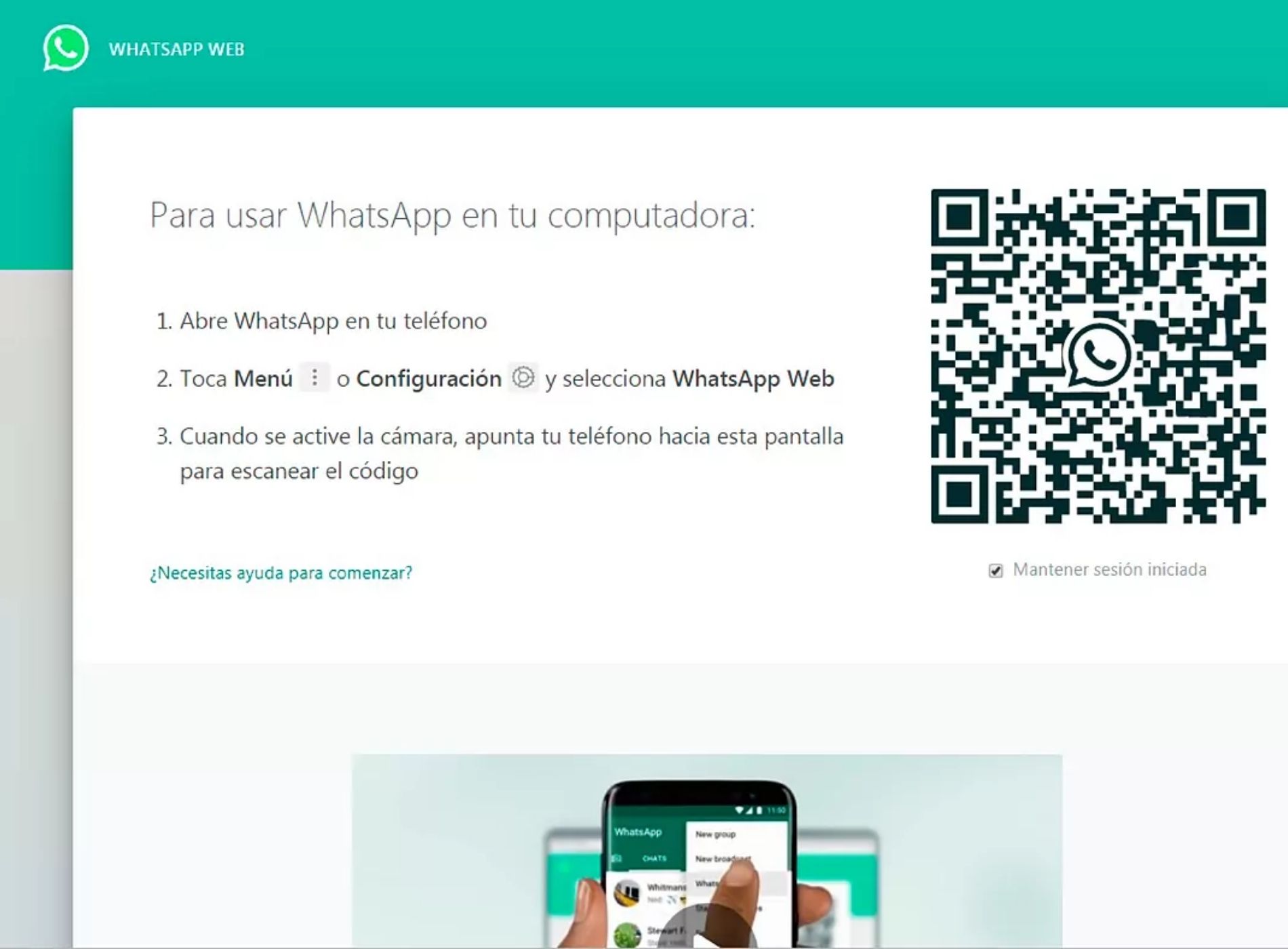
WhatsApp web ofrece a sus usuarios la opción de acceder a su cuenta desde su ordenador de sobremesa o portátil y se encarga de sincronizar tus conversaciones en todas las plataformas.
En este artículo te daremos todos los detalles que te permitirán usar WhatsApp Web PC de una manera efectiva, desde tu navegador preferido o descargando la aplicación de escritorio.
Descubre todo sobre WhatsApp Web PC:
Mejor Software de Monitoreo Computacional
Principales características:
Compatible con: Windows y MacOS
FlexiSPY te ayuda a mantener la supervisión constante sobre cualquier ordenador. Toda la información al alcance de un clic
Tabla de Contenidos
WhatsApp Web es una extensión de tu cuenta de la aplicación WhatsApp para teléfono que se pueden usar en una computadora desde tu navegador favorito. Revisa los pasos en esta guía para principiantes:
Entonces, ya puedes usar WhatsApp web tras una conexión satisfactoria. Como ves, el proceso es muy sencillo y solo toma unos minutos.
Puedes descargar WhatsApp Escritorio de manera muy sencilla desde tu computadora. Al igual que WhatsApp Web, es una extensión de la aplicación de mensajería instantánea.
En 2021, WhatsApp Escritorio lanzó nuevas funciones, como el soporte de llamadas de voz y videollamadas. Con el objetivo de facilitar que los usuarios de Windows PC y Mac se reúnan digitalmente con familiares y amigos o se comuniquen con colegas de negocios en una pantalla de computadora más grande, se deben seguir estas instrucciones:
Completado el procedimiento que te explicamos en este artículo, estarás listo para usar WhatsApp escritorio sin problemas.
Analicemos algunas características puntuales de WhatsApp Web y WhatsApp Escritorio que te facilitarán el uso de la aplicación de mensajería instantánea iniciando sesión desde tu computadora:
Tanto WhatsApp web como WhatsApp Escritorio utilizan la autenticación biométrica registrada a la hora de añadir tu móvil con el objetivo de mejorar la privacidad y la seguridad.
En caso de que actives la autenticación biométrica en tu teléfono antes de conectar la cuenta de WhatsApp a tu computadora, deberás autenticar con éxito el reconocimiento de la huella dactilar o de la cara para desbloquear la cuenta y escanear el código QR.
La aplicación sincroniza automáticamente los chats en todos tus dispositivos conectados con la cuenta de WhatsApp en tiempo real. Te puedes comunicar a través de estas diferentes versiones y desde cualquier dispositivo que tengas a mano.
Puedes compartir mensajes, fotos y vídeos con hasta 256 personas en el grupo de WhatsApp. Además, permite estar en contacto con diferentes grupos de clientes utilizando teléfonos Android o iOS.
Tienes la posibilidad de enviar y recibir PDF, documentos, fotos en directo, diapositivas de PowerPoint, etc. Está disponible de forma gratuita en teléfonos smartphone, tableta o computadora. Desde la actualización de la aplicación del 9 de mayo de 2022 ofrece la posibilidad de enviar archivos de hasta 2 GB.
WhatsApp Web es compatible con el navegador Google Chrome, Safari, Firefox, Internet Explorer, Microsoft Edge y otros navegadores.
WhatsApp y WhatsApp Business tienen varias restricciones funcionales que limitan a sus usuarios empresariales. Por lo tanto, el uso de WhatsApp Web PC y WhatsApp Escritorio son algunas de las soluciones considerables para las empresas.
Esperamos que la información que te ofrecemos en este artículo haya sido de utilidad. Tanto instalar WhatsApp escritorio o utilizar la app desde el sitio web con un sencillo clic, te permitirá el acercamiento a familiares, amigos o clientes. Escríbenos si necesitas asesoría personalizada.
Preguntas frecuentes:
Para descargar WhatsApp web en PC, ve al navegador de la computadora y luego la página de descarga de WhatsApp. Una vez que hayas seguido estos pasos, consulta los detalles del proceso en el apartado de WhatsApp escritorio en el post.
Lo que pasó con WhatsApp Web es que dejó de funcionar el 2021 en el navegador Microsoft Edge Legacy. Es decir que si ingresas a la app para computadora por dicha plataforma, te dirá que no es compatible.
Para entrar a WhatsApp en la web, accede a esta dirección con un solo clic: https://web.whatsapp.com/
